怎么办Win7系统无线网络连接受限制
来源:https://www.uweishi.com/ 时间:2016-10-28 14:51:58 责任编辑:admin
今天要给大家介绍的是这篇怎么办Win7系统无线网络连接受限制?出现这个问题该怎么解决呢,下面我给大家介绍具体的解决方法!

方法/步骤
1.当无线网络连接受限时,需要关闭防护类软件,从而允许无线网络访问外网。在此以360安全卫士为例:右击“360安全卫士”,从弹出的菜单中选择“退出”项。
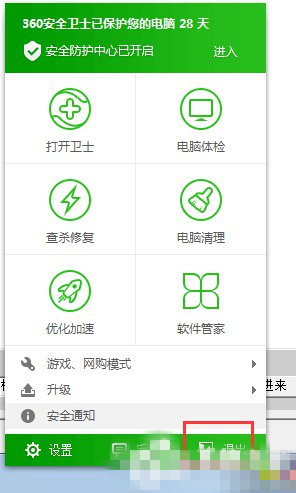
2.在打开的窗口中点击“继续退出”按钮即可。
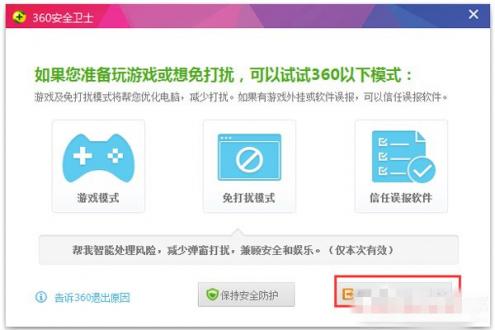
手动设置IP地址和DNS
1.进入“控制面板”-》“网络和共享中心”-》“网络连接”,右击无线网络图标,从弹出的右键菜单中选择“属性”项。
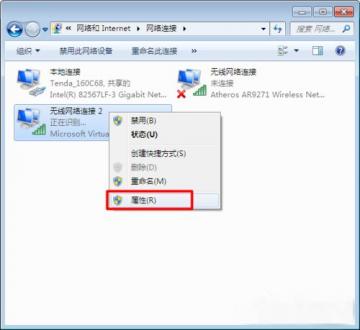
2.在“属性”窗口中选择“TCP/IP V4”并点击“属性”按钮。
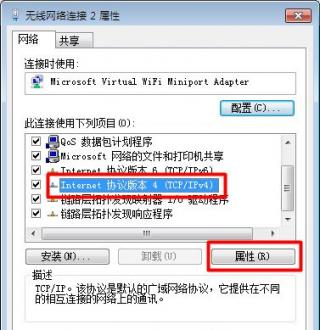
3.接着手动设置IP地址和DNS。
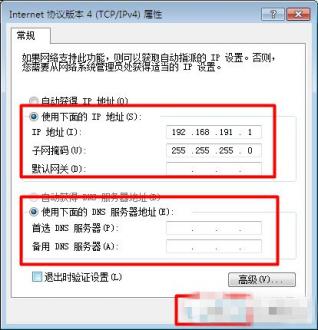
确保无线热点可正常访问网络
1.对于采用路由器担当无线热点的情况,就需要确保无线路由器可正常访问网络:打开“运行”对话框,输入“CMD”进入MSDOS界面。
2.利用“PING”命令访问任意一个网站,如果有返回字节数,表明可正常访问网络。
3.对于采用“共享精灵”、“猎豹免费Wifi”所创建的热点,建议更换其它热点创建工具来重新创建热点,以尝试建议对无线热点的访问。
4.还可以使用大势至USB监控来修复电脑对无线网卡的禁用,从而让无线网络得以正常使用。
5.运行该软件,在程序主界面中勾选“禁用无线网卡”项。
6.接着取消勾选 “禁用无线网卡”项。这样无线网卡就被正常开启啦。
7.最后就可以尝试再次创建无线热点操作啦。
怎么办Win7系统无线网络连接受限制就为大家介绍完了,用户在按照以上的方法处理后,那么相信无线网络连接就可以正常连接使用了。希望以上的方法能够帮助到大家。可以到u卫士U盘启动盘制作工具官网www.uweishi.com:咨询客服。更多精彩内容继续关注。本文由u卫士u盘启动盘整理发布